Créer une base de données pour un référentiel Data Integrator
Dans ce tutoriel vous allez apprendre comment créer une base de donnée pour un référentiel SAP Data Integrator.
Prérequis :
- Installation de SAP Data Integrator avec une version compatible de SAP Information Platform Services (IPS).
Application : SAP Data Integrator
Version : SAP Data Services 4.2 SP10 avec Information Platform Services 4.2 SP5, dernière version compatible.
Définition :
Un référentiel central archive la copie d’équipe d’un objet SAP Data Services et constitue un contrôle de source pour environnements multi-utilisateurs.
Un référentiel central contient toutes les informations dans un référentiel local, tels que des définitions d’objets, des banques de données, etc. Le référentiel central est un emplacement de stockage de ces informations. Pour modifier l’objet, travaillez dans un référentiel local.
Un référentiel local contient des copies d’objets dans le référentiel central. Il existe deux manières de mettre à jour votre référentiel local avec le contenu du référentiel central :
- Vous pouvez copier dans votre référentiel local les objets du référentiel central.
- Vous pouvez extraire des objets du référentiel central vers votre référentiel local.
Dans le cas ou une version de SQL Anywhere était déjà installée sur votre machine avant l’installation de SAP IPS, pour ne pas vous tromper vous pouvez vérifier la nouvelle version installée en allant dans le dossier « sqlanywhere » de votre installation SAP IPS, dans notre cas il s’agit de la version 17 :
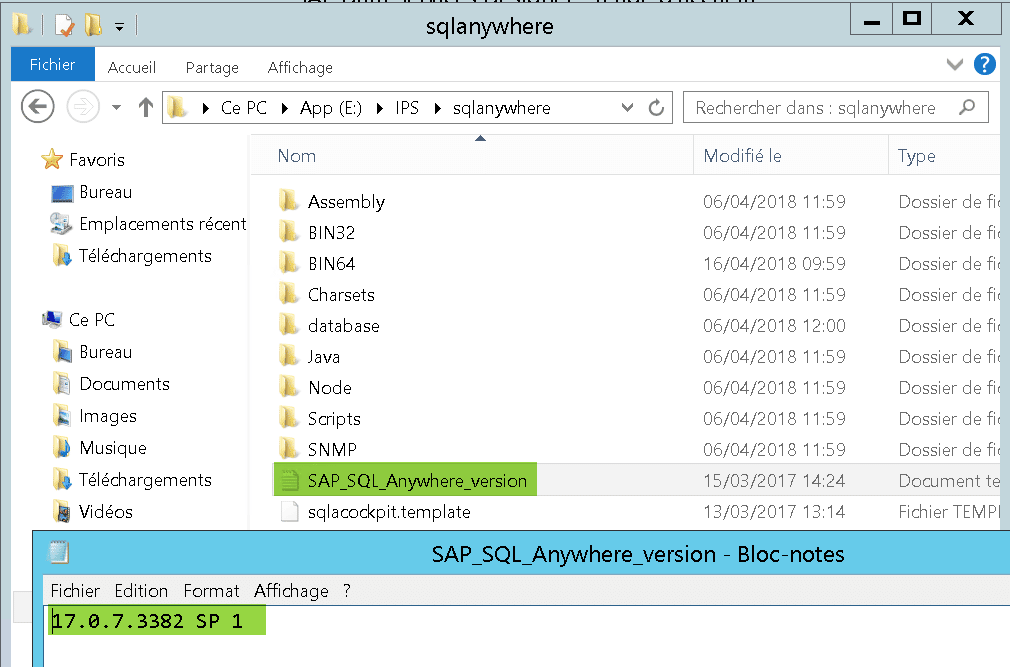
Vous devez ensuite ouvrir l’application SQL Central, si son raccourci bureau n’a pas été crée lors de l’installation SAP IPS vous pouvez le créer vous – même en allant chercher l’application SQL Central au sein de l’installation IPS au chemin « sqlanywhere –> BIN64 » :
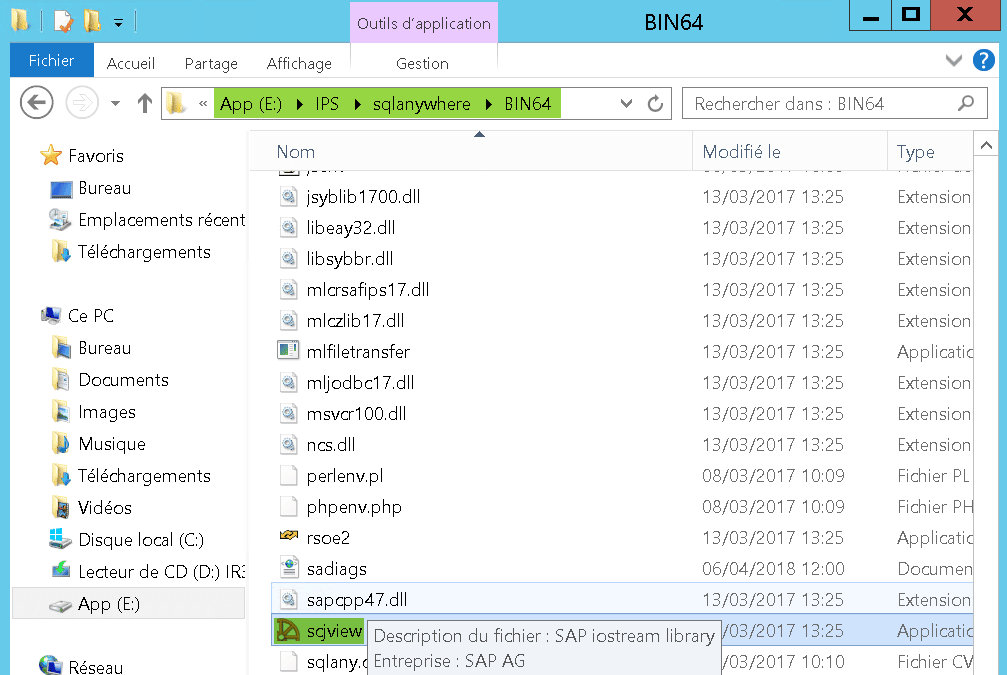
Ouvrez ensuite SQL Central et cliquez sur « SQL Anywhere 17 », vous obtenez la fenêtre suivante :

Le service réseau « SQLAnywhereForBI » a été mis en place automatiquement pendant l’installation de SAP IPS, c’est par lui que passerons vos connexions à vos référentiels. Le port assigné par défaut étant le 2638, vous devez vérifier si il est disponible. Dans le cas contraire vous devez le changer, cliquez pour cela sur « SQLAnywhereForBI » puis allez dans « Configuration » pour changer le port, dans notre cas nous avons choisi la valeur disponible 2637. Cliquez sur « Appliquer » pour mettre à jour puis sur « OK » :

Allez dans l’onglet « Serveurs » et faîtes un click droit pour vous Connecter au serveur BI4 mis en place automatiquement lors de l’installation SAP IPS :

Entrez les identifiants choisis pendant l’installation SAP IPS puis choisissez le serveur « BI4 », allez dans « Outils –> Tester Connexion » pour tester la connexion. Si elle s’établit correctement cliquez « Connecter » :

Par défaut le serveur BI4 se connecte avec la base de données CMS (Central Management Service). Si vous voulez aussi tester la connexion à la base d’audit vous devez préciser « BI4_Audit » dans l’invite « Database name ». Ces connexions doivent être fonctionnelles pour pouvoir gérer vos référentiels en mode web depuis la CMC (Central Management Console) une fois qu’ils seront crées.
Une fois connecté au serveur BI4 pour voir la liste des bases de données qu’il prend en charge allez en bas à gauche dans la fenêtre des tâches et cliquez sur « Travailler avec le serveur BI4 » :

Toujours dans la fenêtre des tâches vous pouvez maintenant cliquer sur « Créer une base de données sur le serveur BI4 » :

L’assistant de création de bases de données est maintenant ouvert sur la page de bienvenue, cliquez « suivant » pour arriver à une page qui vous confirme que le serveur utilisé est BI4 :

Confirmez en cliquant sur « Suivant », vous arrivez alors sur une page vous demandant de spécifier le chemin et le nom de votre fichier de base de données. Attention de ne pas utiliser un nom déjà existant, une fois votre choix fait cliquez sur suivant :

La création d’un fichier de log par défaut du même nom que le fichier de bases de données vous est proposé, changez ce nom si vous voulez puis cliquez sur « suivant » :

Cliquez ensuite sur « suivant » en conservant les paramètres par défaut jusqu’à votre arrivée sur la page suivante :

Choisissez le nom d’utilisateur de votre référentiel local et son mot de passe puis cliquez ensuite sur « suivant » jusqu’à arriver à la page suivante :

Décochez « Stopper la base de données après deconnexion » puis cliquez sur « suivant » puis « terminer », une fenêtre apparaît vous renseignant sur la création en cours de votre base de données :

Une fois la création terminée cliquez sur « Fermer », SQL central s’ouvre et vous montre le contenu initial de votre base de données :

Fermez SQL Central puis ouvrez votre assistant de création de source de données et cliquez sur « Ajouter » puis sur « SQL Anywhere 17 » :

Entrez alors dans l’onglet « Login » les informations de connexions déterminées lors de la création de votre base de données, le serveur BI4 et le nom de base de données :

Dans l’onglet « ODBC » choisissez le nom de la source de données permettant l’accès à votre base de données puis cliquez sur « Tester la connexion ». Si la connexion est valide cliquez alors sur OK pour confirmer la création de votre source de données :

Vous savez désormais comment créer une base de données pour un référentiel SAP Data Integrator.
Laisser un commentaire
Il n'y a pas de commentaires pour le moment. Soyez le premier à participer !